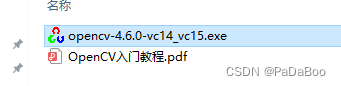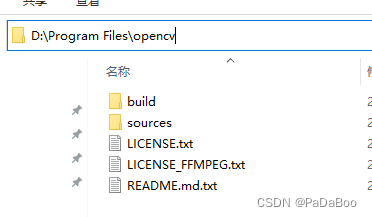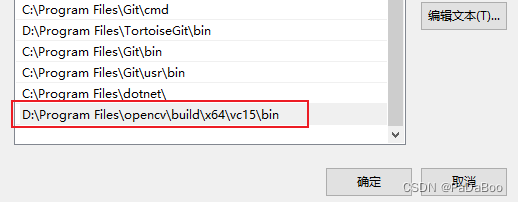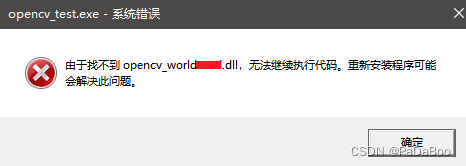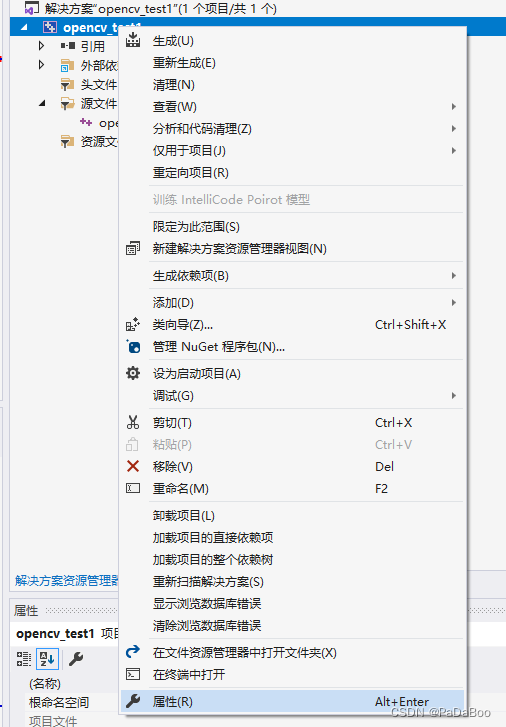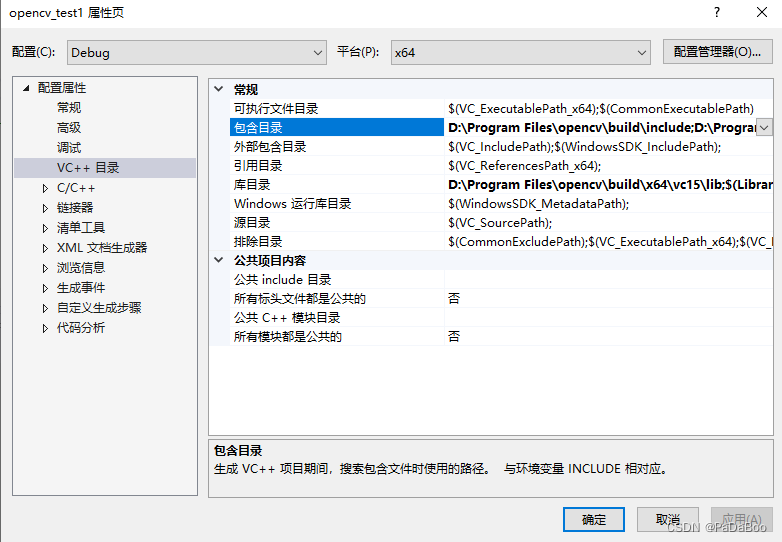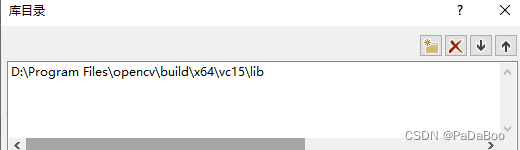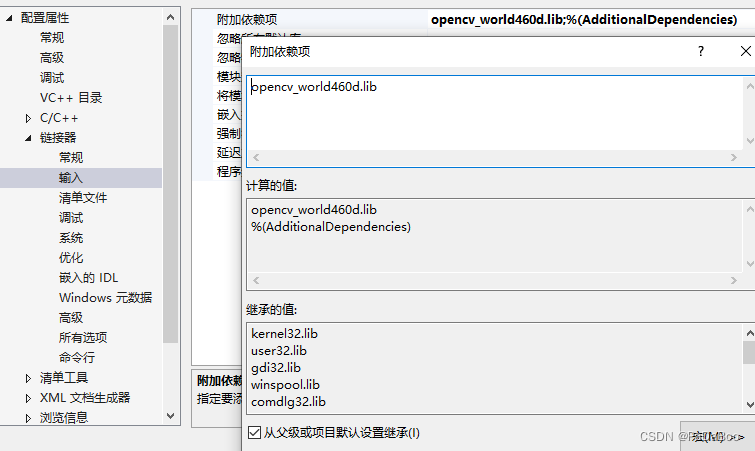| VS2019+OpenCV4.6.0配置 | 您所在的位置:网站首页 › opencv454配置 › VS2019+OpenCV4.6.0配置 |
VS2019+OpenCV4.6.0配置
|
1.下载OpenCV4.6.0
地址:https://sourceforge.net/projects/opencvlibrary/ 下载后为一个exe文件
双击opencv-4.6.0-vc14_vc15.exe自动解压,建议直接解压到D:\Program Files目录下
build文件夹是编译生成的文件,sources文件夹是源码库 2.配置系统环境变量打开系统属性-->环境变量,进入环境变量设置界面
编辑Path项,添加OpenCV的bin文件夹 由于我只使用VS2019,所以就直接使用VC15了(VC14对应VS2015,VC15对应VS2017) **特别注意**配置完环境变量后,建议重启计算机,再次查看配置是否正确,我一开始遇到“由于找不到opencv_world460d.dll,无法继续执行代码。”这个错误,就是因为环境变量未能正确保存导致的。
3.打开VS,新建项目,配置属性 右击项目,选择属性菜单,会打开项目属性页
修改 VC++ 目录中的【包含目录】和【库目录】,如图增加
展开链接器,在输入项中增加符加依赖项,如图示:
配置成功,大功告成~!
|
【本文地址】
公司简介
联系我们